Recenzja Brightpod: uzyskaj pełną kontrolę dzięki podom, przepływom pracy, kalendarzom i wglądom
Opublikowany: 2017-08-06Na stoliku do kawy masz cały rząd pilotów .
Każdy z innymi przyciskami i możliwościami.
Ale tak naprawdę chcesz tylko jednego, funkcjonalnego pilota do włączania telewizora.
Wszystkie opcje i dodatkowe przyciski przytłaczają Cię i zaśmiecają Twój stolik kawowy.
Ta sama sytuacja ma miejsce w przypadku content marketerów i narzędzi do zarządzania projektami.
Istnieje mnóstwo platform do zarządzania projektami.
I zbyt wiele jest zagracone mnóstwem dodatkowych funkcji i funkcji, na których ci nie zależy.
Niektóre mają tak wiele cholernych dzwonków i gwizdów, że nie możesz znaleźć tego, czego naprawdę potrzebujesz – lub jesteś całkowicie zależny od dokumentacji i samouczków wideo, aby się poruszać.
Zaufaj mi, wiem, jak to jest.
Nienawidzę, gdy nie mogę znaleźć odpowiednich przycisków, aby wykonać zadanie.
Ale nienawidzę też myśli, że mój szef lub współpracownicy dowiadują się, że błądzę lub popełniam błędy.
Więc w końcu staram się radzić sobie godzinami. Przeszukuję strony internetowe i fora, wracam do dokumentacji, bawię się funkcjami — ostatecznie marnuję cenny czas, a wszystko dlatego, że wrażenia użytkownika są do niczego!
Jeśli jesteś podobny do mnie, to założę się, że masz dość narzędzi, których nigdy nie użyjesz.
Potrzebujesz tylko niezbędnych rzeczy.
Chcesz tylko tego, co się liczy.
Chcesz to zrobić dobrze – i nie chcesz płacić za nic więcej, niż zamierzasz faktycznie wykorzystać.
W tej dziedzinie uważam, że Brightpod jest idealnym rozwiązaniem.
Na początek Brightpod to narzędzie do zarządzania projektami, które usuwa chaos z zarządzania kilkoma projektami i pomaga skupić się na tym, co ważne.
Nigdy wcześniej nie słyszałeś o tym magicznym narzędziu? Bez obaw!
W tym artykule podzielę się z Tobą moją recenzją na temat Brightpod i tego, jak możesz jej użyć, aby dobrze wykonać swoje zadania i projekty.
Recenzja Brightpod
Pierwsze kroki z Brightpod
Utworzenie konta Brightpod jest dość łatwe. Aby rozpocząć, wpisz swoje imię i nazwisko, nazwę firmy, adres e-mail i hasło. W tym przykładzie użyłem „Freelancer” jako nazwy mojej firmy.
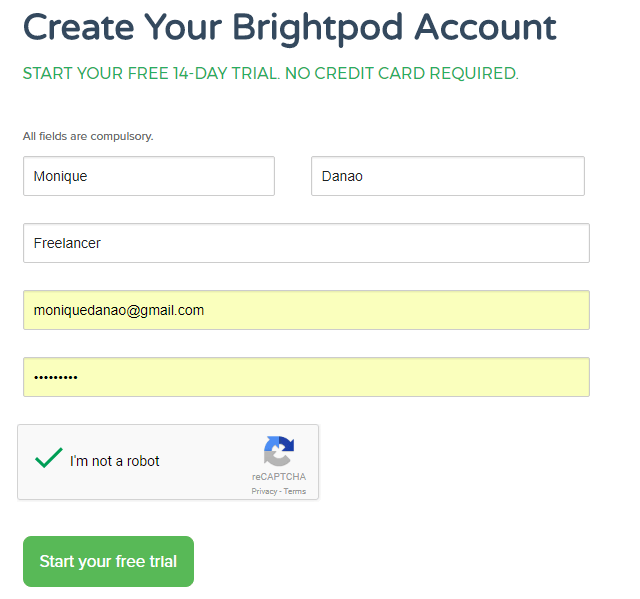
Po rozpoczęciu okresu próbnego zostaniesz natychmiast przekierowany do pulpitu nawigacyjnego Brightpod. Tak jak powiedziałem, szybko i łatwo! Szczególnie podoba mi się to, że nie muszę sprawdzać poczty e-mail, aby potwierdzić konto lub zdecydować, czy powinienem podać informacje o karcie kredytowej.
Po przejrzeniu pulpitu możesz wyświetlić krótki samouczek dotyczący Brightpod.
Z mojego doświadczenia wynika, że krótki samouczek jest jedyną rzeczą, której kiedykolwiek będziesz potrzebować. Projekt i pulpit nawigacyjny Brightpod są zgodne z najpopularniejszymi narzędziami do zarządzania treścią. Oznacza to, że łatwo jest określić i zidentyfikować lokalizację każdej funkcji i jej funkcji.
Funkcje Brightpod, które zapewniają całkowitą kontrolę nad projektami
Brightpod ma cztery główne funkcje, które są niezbędne każdemu marketerowi treści: pody , zadania , kalendarz i statystyki .
W tym poście na blogu omówię te funkcje i pokażę szczegółowe instrukcje, jak zacząć. Ponieważ jest łatwy w obsłudze i nawigacji po oprogramowaniu, masz gwarancję, że w mgnieniu oka zostaniesz profesjonalistą.
1. Pody: śledzenie i kończenie projektów
Pierwszą rzeczą, którą musisz zrobić, to utworzyć nowy pod . Każdy pod to jeden z Twoich projektów.
Te strąki składają się z szeregu zadań . Na przykład jeden blok może być Twoją strategią content marketingu na ten miesiąc, konkretną kampanią w mediach społecznościowych lub e-mailową kampanią marketingową w tym tygodniu.
Aby rozpocząć, kliknij przycisk Utwórz nowy pod u dołu paska wyszukiwania po prawej stronie.
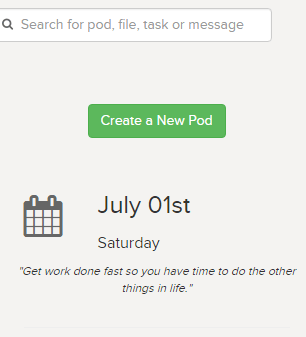
Możesz rozpocząć pod, tworząc pustą pod lub możesz utworzyć pod z przepływu pracy — o czym będziemy mówić dalej, trzymaj się mocno.
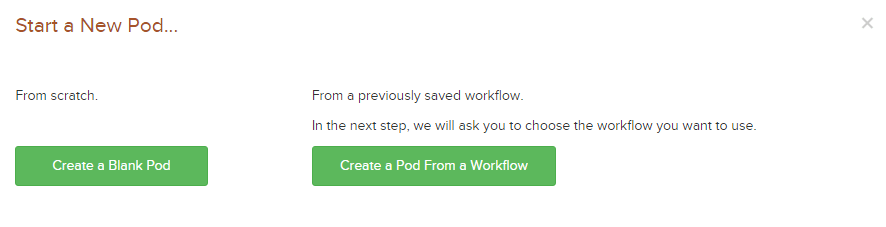
W tym przykładzie wybrałem Create a Blank Pod , aby lepiej zilustrować podstawy. Tutaj zostaniesz poproszony o utworzenie nazwy poda, daty rozpoczęcia, terminu, czasu w budżecie, klienta, leada pod i koloru.

Upewnij się, że wybrany kolor strąka nie jest taki sam jak inne aktywne zasobniki. Kolory służą do oznaczania w kalendarzu zadań związanych z Twoim pod lub projektem, co omówimy później.
Jeśli masz inny projekt z taką samą kolorową etykietą, trudno będzie odróżnić zadania związane z każdym projektem w widoku kalendarza.
Po powrocie do pulpitu nawigacyjnego możesz wyświetlić wszystkie utworzone przez siebie pody na karcie pody . Możesz ustawić kapsułę jako ulubioną , klikając serce w prawym górnym rogu. Serce zmienia się z białego na czerwone, gdy zostanie wybrane jako ulubione. 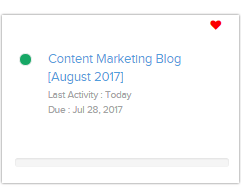
Zaletą funkcji ulubionych jest to, że pozwala ona filtrować pody i wyświetlać tylko ulubione na desce rozdzielczej.
Teraz możesz pomyśleć, że inne narzędzia do zarządzania projektami mają podobne funkcje. Czy Brightpod wyróżnia się na tle innych ramami? Porównajmy całą tę konfigurację z innymi popularnymi narzędziami w branży.
W przeciwieństwie do CoSchedule , Brightpod nie może synchronizować zadań na platformach społecznościowych, treści ReQueue ani publikować treści za pomocą wbudowanego edytora tekstu.
Mimo to, jako sam zajmujący się marketingiem treści, uważam, że Brightpod jest idealnym narzędziem do ogólnej strategii treści.
W końcu jako content marketer zajmuję się tworzeniem planów i zadań dla platform społecznościowych, SEO i e-mail marketingu. W tych obszarach Brightpod otrzymuje ocenę pięciu gwiazdek. Mam już w innym miejscu przyzwoity system zarządzania mediami społecznościowymi – i w tej chwili nie jest to dla mnie główny cel.
Jeśli szukasz tylko platformy do planowania i planowania strategii treści, pomysłów i harmonogramów, bez zbytniego łączenia się z innymi procesami publikowania i publikowania, Brightpod jest doskonałą platformą do wykorzystania.
2. Przepływy pracy: zrób rutynę
Do każdego poda możesz przypisać przepływ pracy , szablon z ustaloną listą zadań. Są idealne, jeśli chcesz tworzyć bloki zawierające rutynowe zadania, takie jak cotygodniowy blok na cotygodniową kampanię e-mailową.
Pamiętaj, że nie musisz najpierw tworzyć przepływu pracy, aby rozpocząć projekt — jest to opcja. Możesz także dostosować istniejące przepływy pracy dostarczane przez Brightpod lub dodać własne nowe do pracy. Możesz nawet zmienić jeden ze swoich podów w nowy przepływ pracy do wykorzystania w przyszłości.
Tak, aby wrócić do tego pierwszego punktu, Brightpod oferuje gotowe przepływy pracy, których możesz użyć do tworzenia nowych podów. Te przepływy pracy obejmują listy kontrolne SEO, tweety, reklamy na Facebooku, reklamy na LinkedIn i wiele, wiele więcej. Możesz powiedzieć, że mają ucho twardo na ziemi, jeśli chodzi o to, co marketerzy treści zwykle muszą zrobić codziennie i co tydzień.
Skorzystaj z przepływów pracy, aby usprawnić swoją pracę, ustawić procedury i zminimalizować czas spędzany na konfigurowaniu podów i zadań.
3. Zadania: przejrzyj swoje listy rzeczy do zrobienia
Jak wspomniałem wcześniej, pody to projekty składające się z szeregu zadań.
Możesz przeglądać zadania, klikając zakładkę Zadania . Zobaczysz wtedy, że sekcja zadań jest podobna do Trello , z tablicami, na których określasz poszczególne zadania, które są ze sobą powiązane.
Następnie zostanie wyświetlona lista zadań. Każda lista składa się z szeregu powiązanych ze sobą zadań.
W tym przykładzie użyłem domyślnych list zadań Brightpod, którymi są: Ideas , In Progress i In Review . Ponieważ moje zadania skupiają się na zarządzaniu strategią content marketingu, te listy zadań były najbardziej idealne.
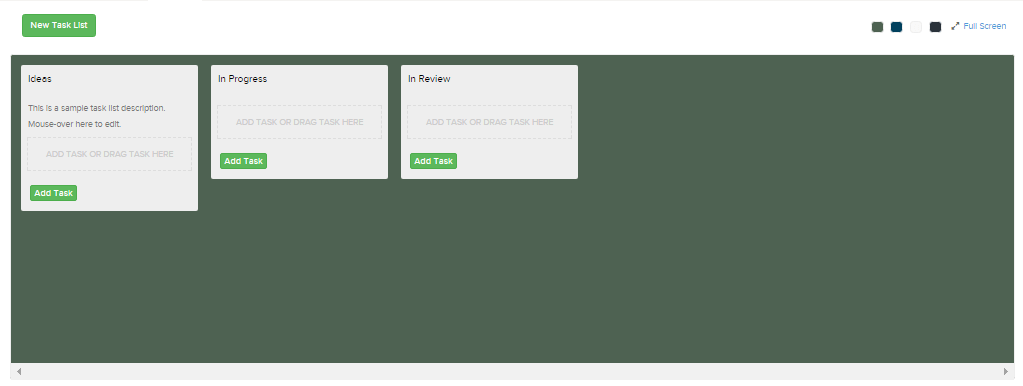

Następnie pojawi się pole, w którym możesz wpisać tytuł zadania, opis i termin wykonania.
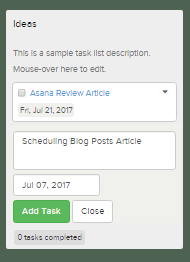
Możesz także przeciągnąć zadanie na różne listy zadań. Oznacza to, że mogę kliknąć „Artykuł przeglądu Asany” i przeciągnąć go z listy zadań „Pomysły” na listę zadań „W toku” do listy zadań „Ukończone”.
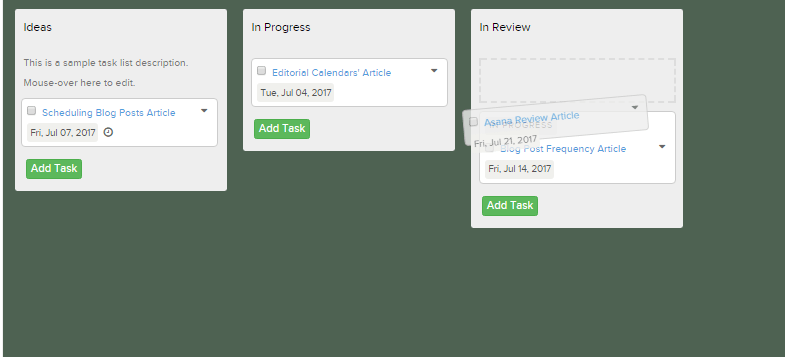
Ogólnie stwierdziłem, że tworzenie zadań jest dość łatwe. To, co kocham w Brightpod, to to, że mogę łatwo przeciągać zadania z jednej listy zadań do drugiej, edytować terminy i szczegóły zadań. Okna ładują się przez sekundę, a obsługa jest szybka i wydajna.
4. Szczegóły zadań: trzymanie wszystkiego razem
Oprócz tytułu zadania możesz edytować więcej szczegółów w odniesieniu do swojego zadania.
Aby wyświetlić te szczegóły, kliknij tytuł zadania.
Zostanie wyświetlone nowe okno, w którym możesz zobaczyć szczegóły zadania. Tutaj możesz edytować termin, dodać opis zadania, zmienić typ zadania i status projektu.
W tym oknie podoba mi się to, że możesz dodawać komentarze i załączać dokumenty z Dysku Google i Dropbox. W ten sposób możesz łatwo przeglądać komentarze związane z zadaniem i dodawać powiązane dokumenty.
Na poniższym obrazku zobaczysz, że dodałem do zadania „Dokument bez tytułu”.
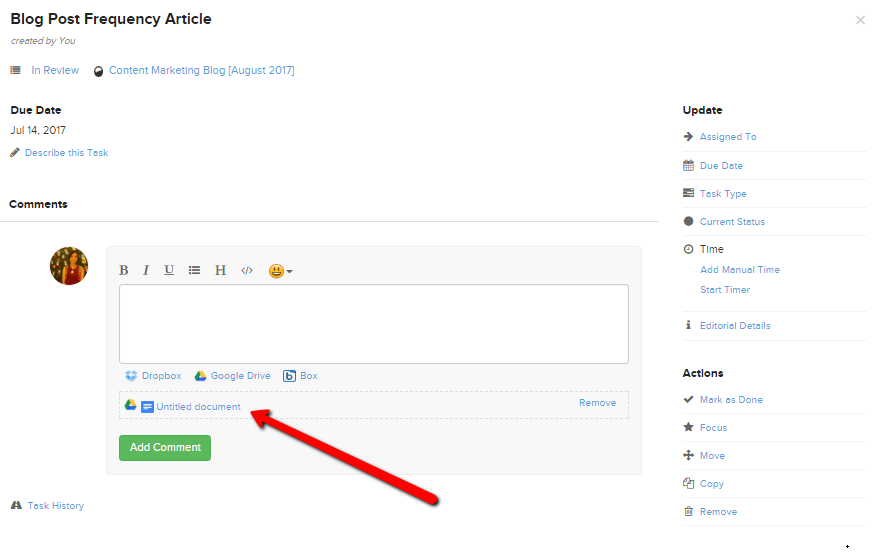
5. Zegar: liczy się każda minuta
Jedną z istotnych funkcji Brightpod jest timer.
Możesz uruchomić minutnik lub dodać czas ręczny. Jest to szczególnie przydatne, jeśli masz użytkowników płacących godzinami. W tym przykładzie wybrałem opcję Start Timer .
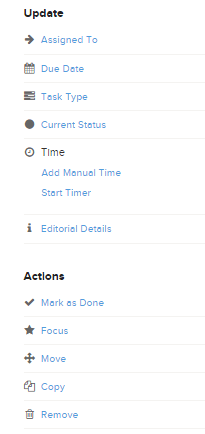
Po wybraniu uruchomienia stopera możesz wyświetlić czas w prawym górnym rogu. Jeśli chcesz wstrzymać lub zatrzymać stoper, po prostu kliknij godzinę, a pojawią się żądane przyciski.
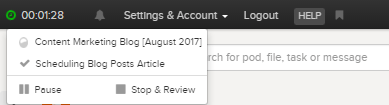
Jeśli kliknąłeś opcję Zatrzymaj i sprawdź , pojawi się okno Sprawdź i prześlij czas . Tutaj możesz wyświetlić zarejestrowany czas i wskazać, czy czas jest rozliczany, czy nie. Jest to idealne rozwiązanie, jeśli masz pracowników opłacanych godzinowo.
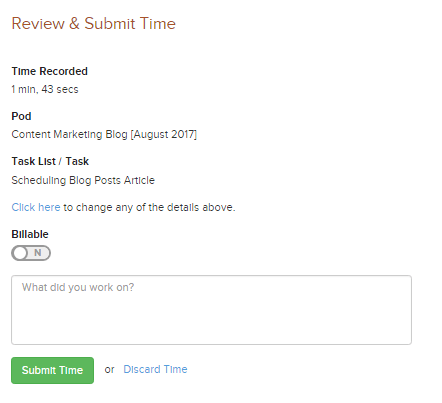
Po kliknięciu przycisku Prześlij czas zostanie on zapisany w sekcji Informacje w Brightpod (o czym omówimy później!).
To, co odróżnia Brightpod od konkurencji, to funkcja timera i funkcja filtra . W przeciwieństwie do swoich konkurentów, Brightpod umożliwia użytkownikom filtrowanie zadań według klienta lub szerokiej gamy typów zadań.
Ponadto Timery są dość łatwe do aktywacji i przeglądania. Po zatrzymaniu minutnika możesz łatwo podać godzinę i wskazać, czy jest ona płatna, czy nie. W ten sposób możesz łatwo śledzić ilość czasu, jaką Twój zespół zainwestował w zadanie i ustalać wynagrodzenie na podstawie stawek godzinowych.
AceProject to podobne narzędzie do zarządzania projektami, które ma bardziej wyspecjalizowaną, zorientowaną na budżet funkcję powiązaną z projektami i zadaniami i ma niewielką przewagę nad Brightpod. Jeśli nie masz nic przeciwko czemuś prostszemu, dającemu szeroki przegląd poświęconego czasu, możesz pozostać przy Brightpod.
6. Kalendarz: trzymanie się terminów
Po utworzeniu wszystkich zadań możesz je wyświetlić na karcie Kalendarz . Jak wspomniałem wcześniej, kolory zadań w kalendarzu zależą od etykiety koloru, którą wybrałeś podczas tworzenia poda.
Ponieważ wybrałem kolor zielony , wszystkie zadania związane z kapsułą są oznaczone kolorem zielonym.
Ponownie, jeśli masz różne projekty lub strąki, idealnie jest mieć dla każdego z nich inną kolorową etykietę. W ten sposób możesz łatwo zidentyfikować powiązane zadania w kalendarzu.
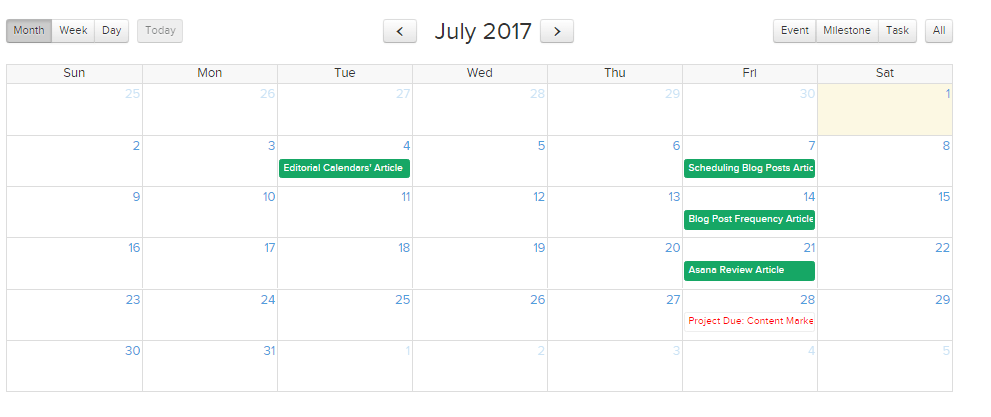
Pamiętaj, że kolorowe etykiety nie są jedyną rzeczą, na której możesz polegać, aby określić powiązane zadania. Możesz filtrować zadania według klienta, przypisanego członka zespołu lub typu zadania. Poniższy obraz przedstawia różne typy zadań, z których użytkownicy mogą wybierać.
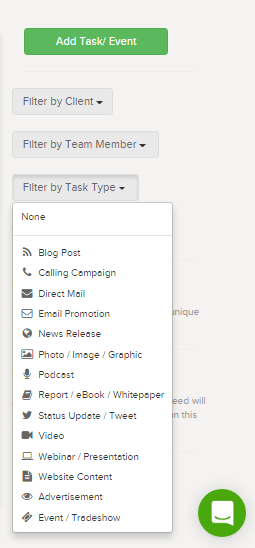
7. Spostrzeżenia: widząc postęp i duży obraz
Na karcie Insights możesz wyświetlić ogólne zadania. Możesz określić liczbę aktywnych podów, kamieni milowych, ukończonych zadań i czasu spędzonego na każdym zadaniu. Możesz także filtrować te zadania według typu, statusu, przydzielonych osób i terminu.
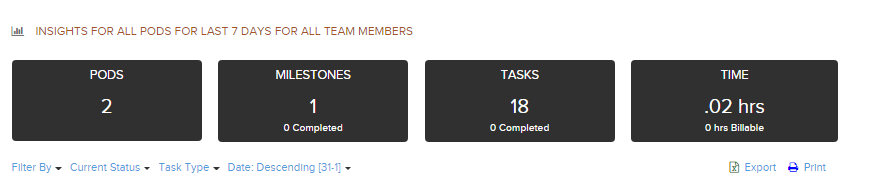
Jeśli przewiniesz sekcję Insights, możesz wyświetlić poszczególne zadania związane z podem, osoby przypisane do zadania oraz termin wykonania.
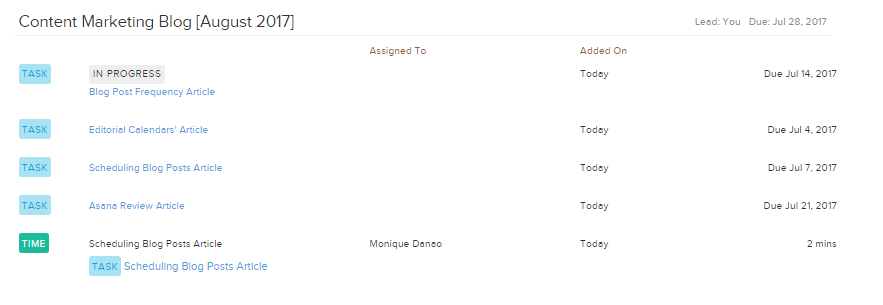
Uważam, że Insights są przydatne, ponieważ zapewniają przegląd postępów mojego zespołu, terminów realizacji zadań i czasu przeznaczonego na projekt.
Nie zapewnia raportów z mediów społecznościowych i raportów analitycznych na tym samym poziomie co CoSchedule — ale jeśli zajmujesz się marketingiem treści z małym zespołem, może to być tylko funkcja Insights, której będziesz potrzebować.
Plany i ceny Brightpod
Ulepszone wersje Brightpod to Professional (29 USD miesięcznie), Studio (69 USD miesięcznie), Agency (129 USD miesięcznie) i Agency Plus (199 USD miesięcznie). 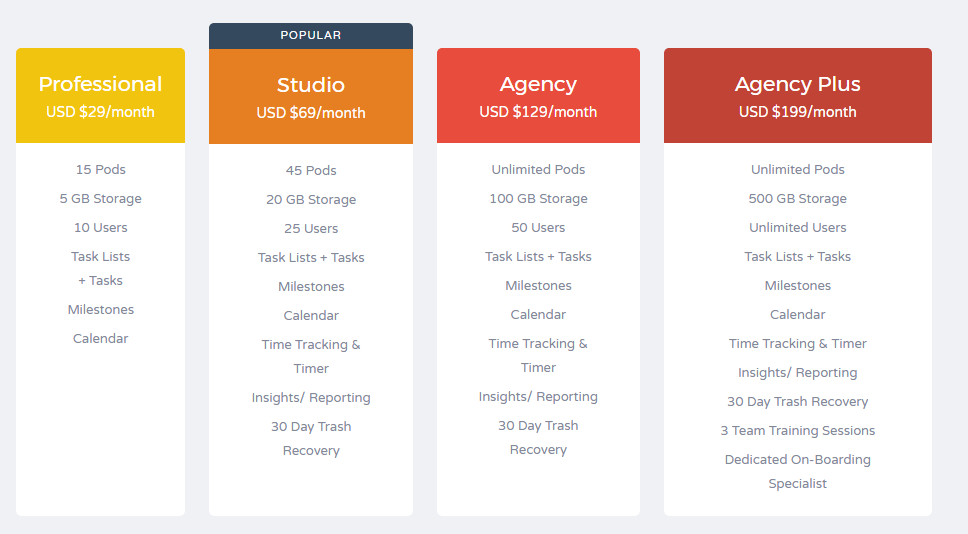 Aktualizacja do wersji Professional zapewnia użytkownikom 15 aktywnych zasobników, 5 GB pamięci, 10 aktywnych użytkowników oraz dostęp do list zadań, kamieni milowych i funkcji kalendarza.
Aktualizacja do wersji Professional zapewnia użytkownikom 15 aktywnych zasobników, 5 GB pamięci, 10 aktywnych użytkowników oraz dostęp do list zadań, kamieni milowych i funkcji kalendarza.
Plan Studio zapewnia użytkownikom 45 aktywnych podów, 20 GB pamięci, 25 użytkowników oraz dostęp do funkcji śledzenia czasu, wglądu i odzyskiwania śmieci.
Aktualizacja do droższych planów, takich jak Agencja i Agencja plus , zapewnia użytkownikom nieograniczoną liczbę podów, zwiększa ilość miejsca na dane i zwiększa liczbę użytkowników, których możesz dodać.
Brightpod jest dużo droższy niż Asana i Trello (oba mają cenę 9,99 USD/miesiąc/użytkownika), ale cena byłaby prawie taka sama, gdyby dodać więcej członków zespołu.
Cena Brightpod dla planu Professional (29 USD/miesiąc) i Studio (69 USD/miesiąc) jest nieco podobna do planów CoSchedule Solo Marketing (30 USD/miesiąc) i Team Marketingu (60 USD/miesiąc).
Jednak plan Profesjonalny Brightpod umożliwia zaproszenie 10 użytkowników, podczas gdy Plan Solo CoSchedule umożliwia zapraszanie tylko siebie.
To sprawia, że Brightpod jest najbardziej opłacalnym narzędziem do zarządzania projektami na rynku.
Ostatnie myśli o Brightpod
Brightpod ma wszystkie podstawy.
Posiada funkcje kalendarza, listy zadań i wgląd, ale to, co go wyróżnia, to doświadczenie użytkownika.
Powiedziałem to już wcześniej i powiem to jeszcze raz, poruszanie się po platformie jest dość łatwe.
W przeciwieństwie do innych narzędzi do zarządzania projektami, z których korzystałem w przeszłości, nie musiałem oglądać samouczków wideo, aby poznać funkcje. Właśnie obejrzałem główny samouczek i naturalnie przyzwyczaiłem się do oprogramowania.
Przyznaję, że nie jest tak zorientowany na budżet czy media społecznościowe, jak jego konkurenci. Ale jeśli chcesz tylko tworzyć projekty i mieć płynną obsługę, Brightpod to spełnienie marzeń!
